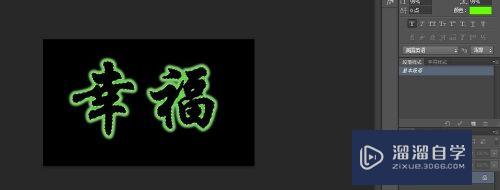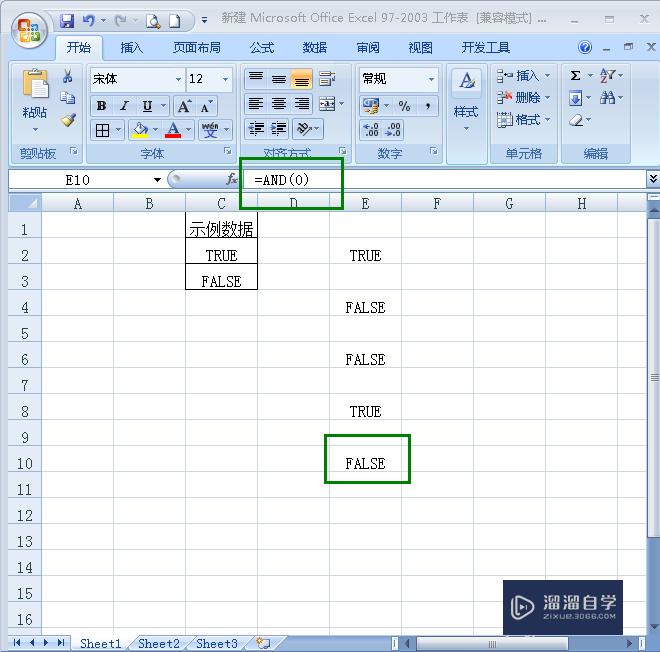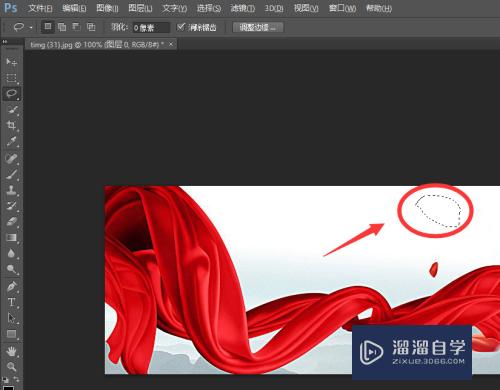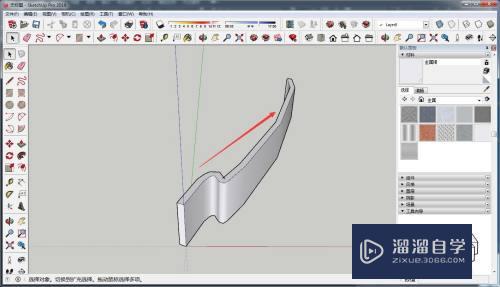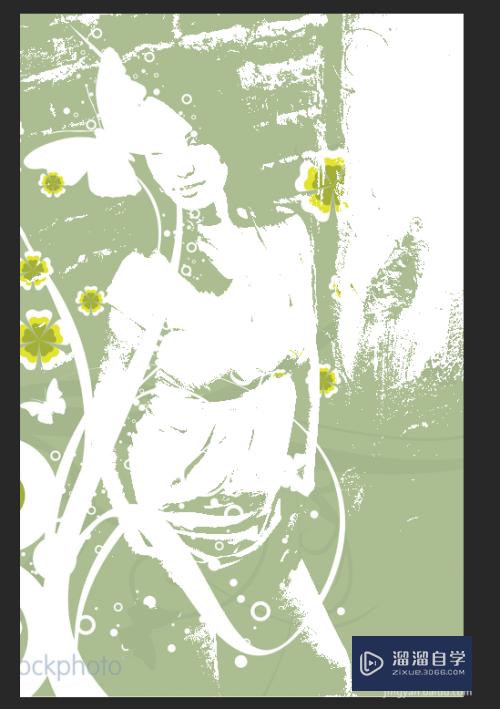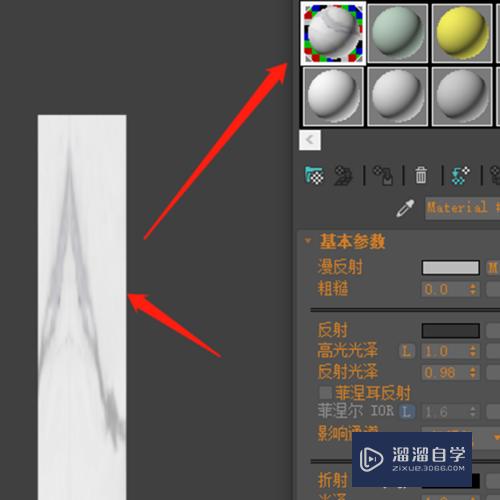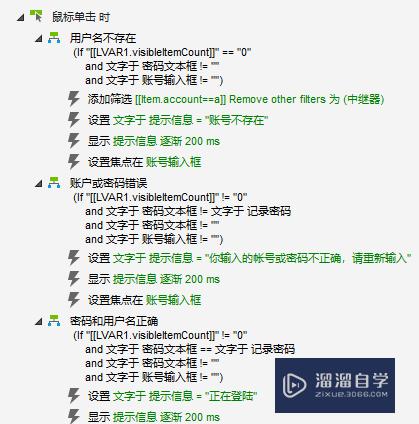SketchUp2018怎么绘制台阶模型优质
SketchUp2018是国内建筑。景观行业的通用软件。在建筑行领域里。我们建模经常会遇到台阶。楼梯之类的物体。那么SketchUp2018怎么绘制台阶模型?软件有可以快捷的方法。下面我们一起来学习吧!
工具/软件
硬件型号:华为笔记本电脑MateBook 14s
系统版本:Windows7
所需软件:SketchUp2018
方法/步骤
第1步
打开SketchUp2018软件。可以看到程序的界面和菜单。鼠标左键选择左边工具栏中的【矩形】工具。并绘制出长方形图形出来。如下图所示。
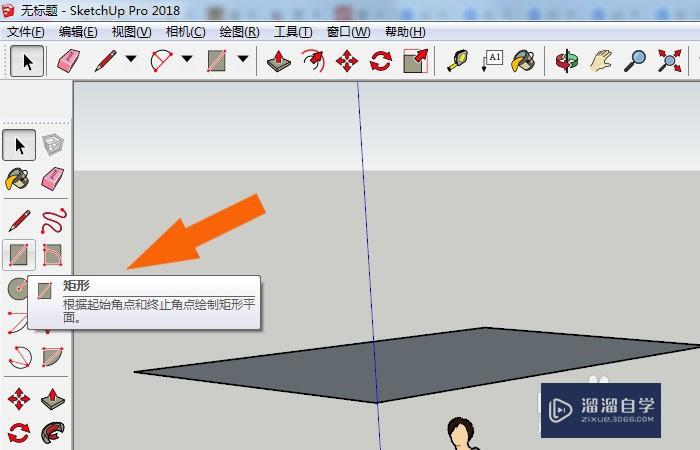
第2步
接着。在绘图区。鼠标左键选择推拉工具。绘制出长方体图形。如下图所示。
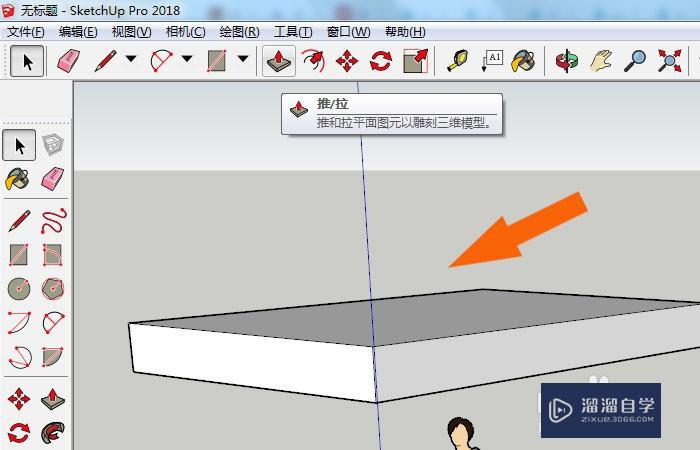
第3步
然后。鼠标左键选择菜单【偏移】工具。绘制出长方形。如下图所示。

第4步
接着。在绘图区。鼠标左键选择推拉工具。绘制出小的长方体图形。如下图所示。
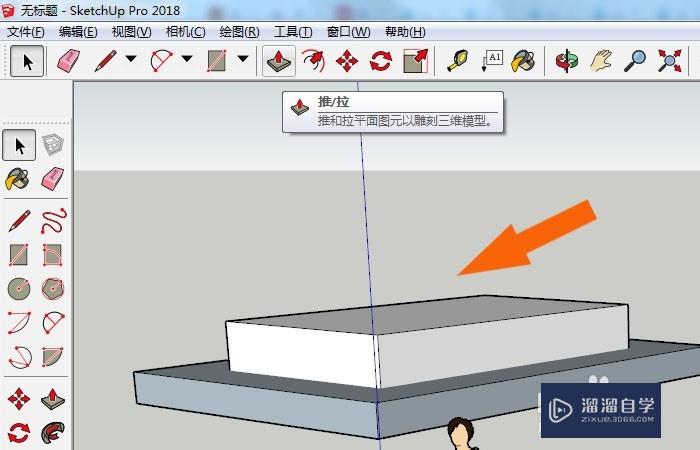
第5步
然后。鼠标左键选择菜单【工具】下的【材质】。如下图所示。
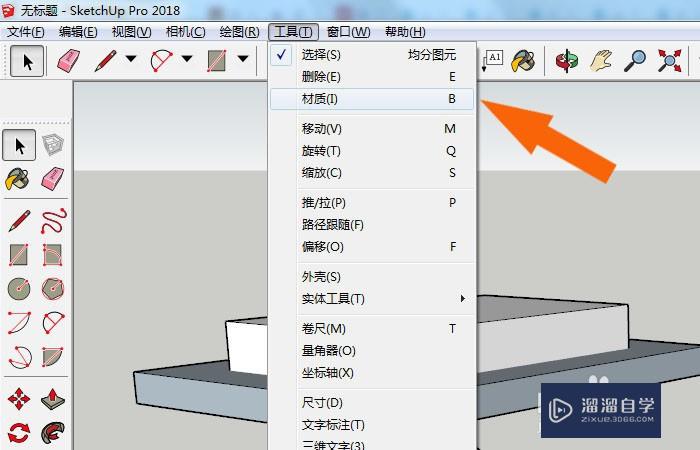
第6步
接着。在材质面板中。设置材质的类型。比如石头类型。如下图所示。
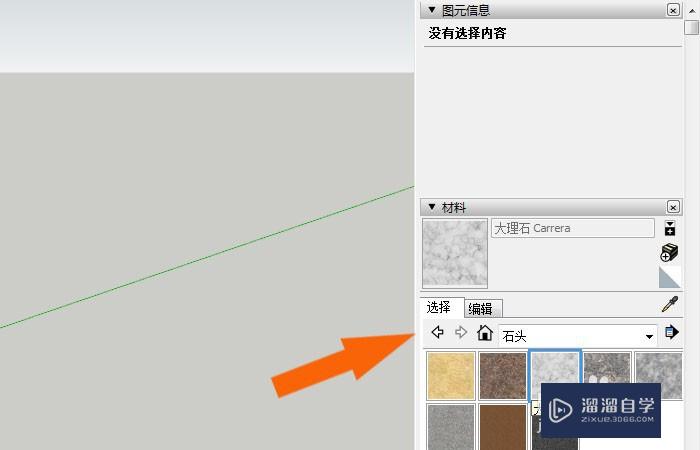
第7步
最后。在绘图区中。使用【填充】工具。给长方体台阶模型添加材质。如下图所示。通过这样的操作。就可以学会在SketchUp2018中绘制台阶模型了。
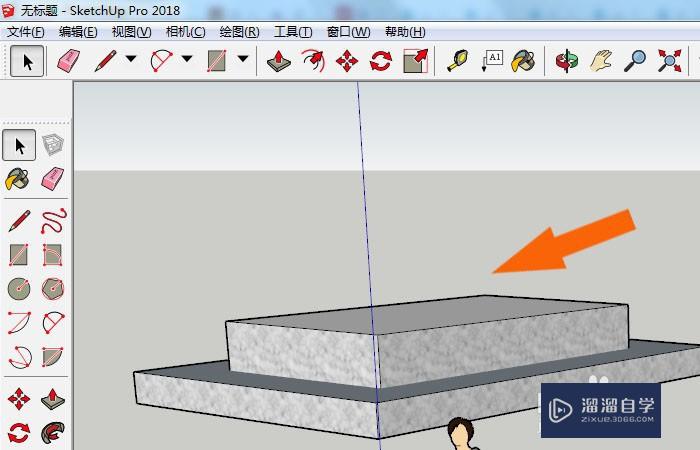
以上关于“SketchUp2018怎么绘制台阶模型”的内容小渲今天就介绍到这里。希望这篇文章能够帮助到小伙伴们解决问题。如果觉得教程不详细的话。可以在本站搜索相关的教程学习哦!
更多精选教程文章推荐
以上是由资深渲染大师 小渲 整理编辑的,如果觉得对你有帮助,可以收藏或分享给身边的人
本文标题:SketchUp2018怎么绘制台阶模型
本文地址:http://www.hszkedu.com/58927.html ,转载请注明来源:云渲染教程网
友情提示:本站内容均为网友发布,并不代表本站立场,如果本站的信息无意侵犯了您的版权,请联系我们及时处理,分享目的仅供大家学习与参考,不代表云渲染农场的立场!
本文地址:http://www.hszkedu.com/58927.html ,转载请注明来源:云渲染教程网
友情提示:本站内容均为网友发布,并不代表本站立场,如果本站的信息无意侵犯了您的版权,请联系我们及时处理,分享目的仅供大家学习与参考,不代表云渲染农场的立场!